

Pode libertar espaço de armazenamento do iCloud, removendo mensagens da sua conta de e‑mail do iCloud, apagando‑as permanentemente ou movendo‑as para o seu computador. A remoção de mensagens com anexos grandes liberta mais espaço do que a remoção de mensagens de e‑mail de texto simples.
Pode libertar espaço de armazenamento do iCloud, apagando permanentemente mensagens no Mail do iCloud.
Selecione as mensagens e, em seguida, clique no botão Apagar na barra de ferramentas, prima a tecla Delete ou Backspace ou arraste‑as para o Lixo na barra lateral.
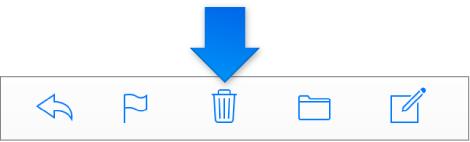
Se o botão Apagar não for apresentado na barra de ferramentas, clique no menu pop‑up Ação ![]() na barra lateral e selecione Preferências. No painel Geral, desative a funcionalidade Mostrar o ícone Arquivo na barra de ferramentas.
na barra lateral e selecione Preferências. No painel Geral, desative a funcionalidade Mostrar o ícone Arquivo na barra de ferramentas.
Para apagar permanentemente todas as mensagens no Lixo e libertar espaço de armazenamento do iCloud, clique no menu pop‑up Ação ![]() na barra lateral e selecione Esvaziar o Lixo.
na barra lateral e selecione Esvaziar o Lixo.
Num dispositivo iOS configurado para o Mail do iCloud, pode libertar espaço de armazenamento no iCloud, apagando permanentemente mensagens de e‑mail do iCloud na aplicação Mail.
Apague mensagens e mova‑as para o Lixo, executando um dos seguintes procedimentos:
Apagar uma mensagem que está aberta: toque em ![]() .
.
Apagar uma mensagem sem a abrir: passe o dedo da direita para a esquerda por cima do título da mensagem na lista de mensagens e, em seguida, toque em Lixo.
Apagar várias mensagens: enquanto visualiza a lista de mensagens, toque em Editar.
Para apagar permanentemente todas as mensagens no Lixo e libertar espaço de armazenamento no iCloud, toque em Lixo na lista de caixas de correio do iCloud, toque em Editar e, em seguida, toque em Apagar tudo.
Num Mac configurado com o Mail do iCloud, pode libertar espaço de armazenamento no iCloud movendo mensagens da conta de e‑mail do iCloud para o seu Mac.
No Mail, selecione Caixa de correio > Nova caixa de correio, clique no menu pop‑up Local e, em seguida, selecione No meu Mac e introduza um nome para a caixa de correio.
Não é necessário criar uma nova caixa de correio se a secção No meu Mac da barra lateral já tiver uma caixa de correio para a qual pretenda mover mensagens de e‑mail do iCloud.
Selecione mensagens na sua caixa Recebido ou noutra caixa de correio e, em seguida, arraste‑as para a sua nova caixa de correio.
Pode também selecionar mensagens. Para tal, selecione Mensagem > Mover para e, em seguida, selecione a sua nova caixa de correio.
Num Mac configurado para o Mail do iCloud, pode libertar espaço de armazenamento no iCloud apagando permanentemente mensagens de e‑mail do iCloud.
No Mail, selecione as mensagens que pretende apagar e, em seguida, clique no ícone Apagar na barra de ferramentas do Mail, prima a tecla Delete ou Backspace ou arraste‑as para o Lixo na barra lateral do Mail.
O Mail move as mensagens selecionadas para a caixa de correio Lixo, na qual permanecem até serem permanentemente apagadas.
Para apagar permanentemente todas as mensagens de e‑mail do iCloud apagadas, selecione Caixa de correio > Eliminar elementos apagados e, em seguida, selecione a sua conta de e‑mail do iCloud.
Num computador Windows que tenha o Microsoft Outlook e ao App iCloud para Windows configurados para o Mail do iCloud, pode libertar espaço de armazenamento no iCloud, apagando permanentemente mensagens de e‑mail do iCloud.
Selecione as mensagens que pretende remover e, em seguida, apague‑as.
Para obter instruções detalhadas, pesquise a Ajuda do Outlook no seu computador.
Para apagar permanentemente mensagens do iCloud, execute um dos seguintes procedimentos:
Outlook 2010, 2013 ou 2016: clique com o botão direito do rato na pasta Itens eliminados e selecione Esvaziar pasta.
Outlook 2007: Selecione Editar > Remover e selecione o ID Apple que utiliza para iniciar sessão no iCloud.